
Heb je geen bereik door het hele huis heen? Of liever een eigen netwerk voor gasten? Een tweede router aansluiten kan helpen om sneller en meer stabiel wifi te hebben. Zo is een goed functionerend thuisnetwerk op te bouwen.
Inhoudsopgave
Door een eigen thuisnetwerk op te bouwen is het mogelijk om overal in huis verbinding te hebben. Zo kan vanuit elke kamer gewerkt en gestreamd worden en ben je overal bereikbaar. Bestanden delen is ook makkelijker als alle apparaten een internetverbinding delen.
Wil jij ook het netwerk in huis uitbreiden? Lees snel verder, want ik leg je uit hoe je een tweede router kan aansluiten voor een uitgebreid thuisnetwerk!
Dit heb je nodig
Veel is niet nodig om een eigen thuisnetwerk op te bouwen:
- Een computer met internet verbinding
- Twee routers. Dit hoeven geen speciale routers te zijn; als je nog een oude, goede router in huis hebt liggen, voldoet deze.
Basisstappen om te beginnen
Verbind om te beginnen de twee routers met elkaar. Dit moet via een netwerkkabel, die beide routers via hun LAN-poorten verbindt.
Ook is het belangrijk om de IP-adressen van de routers op te zoeken. Open daarvoor de opdrachtprompt van de pc en typ hier het commando 'ipconfiq' in. Bij 'standaard gateway' is het ip-adres van de eerste router te vinden – schrijf deze ergens op.
Doe dit ook voor de tweede router. Om het ip-adres hiervan te achterhalen, verbind je deze direct met de computer. Verbind hiervoor de computer via de LAN-poort met de router.
Om de tweede router een andere functie te geven, moeten de instellingen hiervan aangepast worden. Om bij deze instellingen te komen moet je het ip-adres van deze router intypen in de adresbalk van een webbrowser.
Omdat je met twee routers werkt, noem ik deze voor het gemak router A en router B. Router A is de router die je al gebruikt, router B is de tweede router die je op het netwerk gaat aansluiten.
Acces point
Zwak internet in huis is op te lossen met een access point. Een access point is een apparaat dat het internetsignaal van een router overneemt en opnieuw uitzendt. Dit gebeurt meestal via wifi, maar je kunt ook via een kabel verbinding maken met zo'n access point.
Hier kun je een apart apparaat voor kopen, maar een tweede router instellen als access point heeft hetzelfde effect.
Om een tweede router te gebruiken als access point moet het IP-adres van de tweede router opnieuw ingesteld worden. Router B moet in het bereik van router A vallen. Zoek de IP-adressen van de routers op en ga dan naar de routerinstellingen.
Zoek hier naar de LAN-instellingen. Onder dit kopje kun je het IP-adres veranderen. Om beide routers hetzelfde bereik te geven, moet de laatste cijfercode van het adres aangepast worden. Het bereik van een IP-adres ligt standaard tussen 1 en 254. Kies een nieuw nummer dat in dit bereik valt, maar anders is dan het adres van router A.
Als voorbeeld: is het IP-adres van router A 192.168.1.1, stel dan het adres van router B in op 192.168.1.2.
Sla de wijzigingen op en start de router opnieuw op. Log daarna opnieuw in bij de instellingen van router B door naar het nieuwe IP-adres te gaan. Zet in de LAN-instellingen het DHCP protocol uit; dit zorgt ervoor dat router B geen nieuwe IP-adressen aanmaakt.
Als de routers nu met elkaar verbonden worden via LAN-verbinding gaat router B het internet signaal van router A opnieuw uitzenden. Zo vergroot het bereik in huis aanzienlijk!
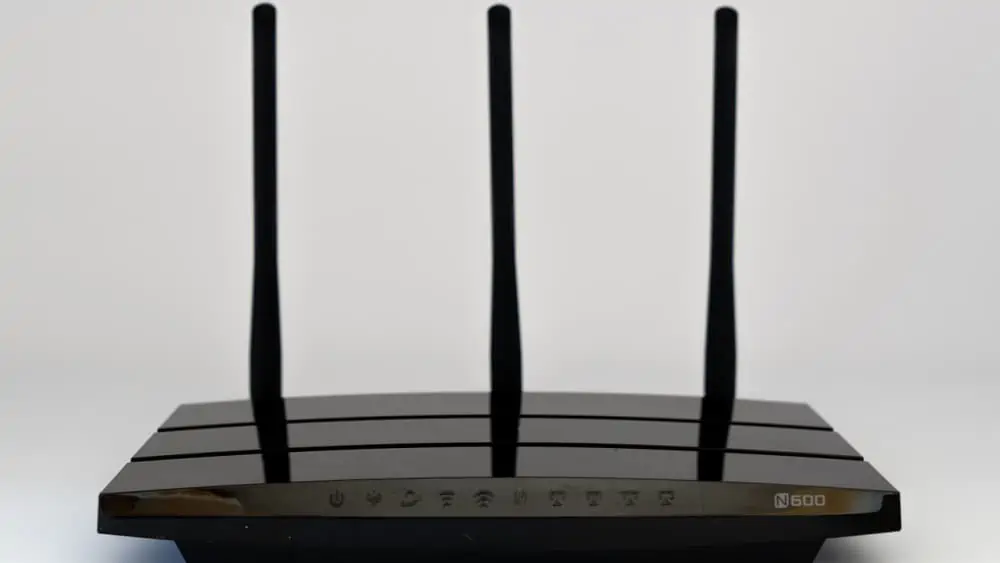
Bridge modus
En modem en router regelen het wifi in huis. Een modem krijgt het internet van de provider binnen, en geeft deze door aan een router. De router verdeelt de verbinding vervolgens door het huis. Als de modem-routercombinatie op een onhandige plek staat, dekt deze verbinding niet het hele gebied.
In deze gevallen helpt de bridge modus. Dit is een functie waardoor een modem-router combinatie alleen nog als modem werkt. Het apparaat zend geen wifi-signalen meer uit. Een tweede router inzetten op een meer centrale plek in huis verbeterd het bereik.
Log in op het ip-adres van de modemrouter. Ga naar de instellingen en zoek hier de opties voor bridge-modus. Elk apparaat heeft hier een andere naam voor. 'Bridge', 'Bridged only', of 'Bridge mode' zijn het meest gebruikelijk.
Sla de wijzigingen op. De router reset zichzelf om de instellingen te verwerken. Hierna werkt het wifi in huis niet meer. Een ethernetkabel is nodig om met het internet te verbinden.
Sluit vervolgens de tweede router aan. In bridge mode werkt alleen de eerste LAN-poort van de eerste router (die nu alleen als modem fungeert). Verbind de dit 'modem' via kabel met de tweede router. Richt nu verder het netwerk in naar wens.
Sluit voor veiligheid geen andere apparaten meer op de modemrouter. Bridge mode schakelt de firewall namelijk uit. Een apparaat direct verbinden met de modem leidt mogelijk tot virussen.
Eigen sub/gastnetwerk
Met een tweede router maak je ook een subnetwerk. Zo zet je twee verschillende netwerken in huis op. Denk aan een apart gastnetwerk, zodat deze via het netwerk geen toegang hebben tot andere apparaten. Of je maakt een apart netwerk voor kinderen dat bepaalde limitaties heeft, zoals sites die niet bezocht mogen worden.
Bijna iedere moderne router heeft een optie voor een gastnetwerk. Is dit niet het geval, dan is een subnetwerk met een tweede router de volgende optie. Begin ook hier met het opzoeken van de IP-adressen van de routers.
Verbind de routers zo dat de WAN-poort van router B met de LAN-poort van router A verbonden is. Ga daarna naar de routerinstellingen van router B. Stel hier de internetinstellingen in op 'automatische configuratie' via DHCP.
Nu moet je weer het IP-adres van router B instellen. Deze keer moet een ander deel van het adres aangepast worden. In plaats van het laatste stuk van de cijfercode moet nu het op een na laatste stuk aangepast worden. Door dit cijfer aan te passen, maak je binnen het bereik van de routers een subnet aan. De eerste cijfers moeten hetzelfde blijven voor beide routers.
Als voorbeeld: is het ip-adres van router A 192.168.1.1, stel dan het adres van router B in op 192.168.2.1.
Bij de instellingen is een nieuwe netwerknaam in te stellen bij SSID. Zo zijn beide netwerken makkelijk uit elkaar te houden. Hier staan ook opties voor het instellen van een wachtwoord voor de server.

Switch
Een tweede router instellen als switch is het simpelste wat gedaan kan worden met het apparaat. Vergis simpel niet voor onnodig; een switch is een handige toevoeging aan je netwerk!
Een switch is een apparaat waarmee je meerdere apparaten via kabel aansluit op je netwerk. Simpel gezegd biedt het je meer aansluitpunten. Denk bijvoorbeeld aan een usb-hub, maar dan voor het internet!
Verbind de routers met elkaar via LAN-aansluiting. Verbind nu de computer met router B via kabel en ga naar de routerinstellingen. Zoek hier naar de opties voor het wifi-netwerk en schakel deze uit. Zet ook het DHCP-protocol van de router uit.
De tweede router zendt nu zelf geen wifi-signaal uit, maar je kunt er nu allerlei apparaten op aansluiten via een kabel. Denk aan je pc, je smart tv, of zelfs je slimme deurbel. Dit is vooral handig voor mensen met meerdere smart-apparaten in huis.
Conclusie
Ik hoop dat ik je wat verder heb geholpen in het maken van een eigen thuisnetwerk! Bedankt voor het lezen, en veel succes met het instellen van je tweede router. Laat mij hieronder weten hoe het ging!
Was dit artikel behulpzaam?







